하드 드라이브에 대한 액세스를 다시 얻는 방법, 하드 드라이브를 열 수 없는 오류 수정

이 글에서는 하드 드라이브에 문제가 생겼을 때 다시 접근할 수 있는 방법을 안내해 드리겠습니다. 함께 따라 해 보세요!
최근에 Windows 10으로 업그레이드했거나 Windows 10용 새로운 Creators Update를 설치한 경우에도 헤드폰에서 소리가 들리지 않는 새로운 문제를 알고 있을 수 있습니다. 이 문제를 해결하는 방법을 볼 것입니다. 주요 문제는 노트북 스피커에서 소리를 들을 수 있지만 헤드폰을 연결하자마자 소리가 나지 않는다는 것입니다. 헤드폰 잭에 연결하면 헤드폰도 감지되지만 유일한 문제는 헤드폰을 사용하여 소리가 들리지 않는다는 것입니다.

손상되거나 오래�� 드라이버, 기본 사운드 형식 문제, 오디오 향상, 독점 모드, Windows 오디오 서비스 등과 같이 이 문제가 발생하는 데는 여러 가지 이유가 있습니다. 따라서 시간을 낭비하지 않고 실제로 소리가 나지 않는 문제를 해결하는 방법을 살펴보겠습니다. 아래 나열된 문제 해결 가이드의 도움으로 Windows 10의 헤드폰.
내용물
문제가 발생하는 경우에 대비 하여 복원 지점 을 만드십시오 .
Realtek 소프트웨어를 설치한 경우 Realtek HD Audio Manager를 열고 오른쪽 패널의 커넥터 설정에서 " 전면 패널 잭 감지 비활성화 " 옵션을 선택합니다. 헤드폰 및 기타 오디오 장치는 문제 없이 작동합니다.

1. 작업 표시줄 의 스피커 아이콘 을 마우스 오른쪽 버튼으로 클릭 하고 소리를 선택 합니다.

2. 그런 다음 재생 탭 에서 스피커를 마우스 오른쪽 버튼으로 클릭 하고 속성을 선택합니다.

3. 개선 사항 탭으로 전환하고 '모든 개선 사항 비활성화' 옵션을 선택 합니다.

4. 적용을 클릭하고 확인을 클릭한 다음 PC를 다시 시작하여 변경 사항을 저장합니다.
1. 작업 표시줄 의 볼륨 아이콘 을 마우스 오른쪽 버튼으로 클릭 하고 재생 장치를 선택 합니다.

2. 헤드폰을 선택한 다음 마우스 오른쪽 버튼으로 클릭 하고 기본 장치로 설정을 선택 합니다.

3. 헤드폰을 찾을 수 없다면 비활성화되었을 가능성이 있습니다. 활성화하는 방법을 살펴보겠습니다.
5. 다시 재생 장치 창으로 돌아간 다음 내부의 빈 공간을 마우스 오른쪽 버튼으로 클릭하고 사용할 수 없는 장치 표시를 선택합니다.

6. 이제 헤드폰이 표시되면 헤드폰을 마우스 오른쪽 버튼으로 클릭하고 활성화를 선택 합니다.
7. 다시 마우스 오른쪽 버튼을 클릭 하고 기본 장치로 설정을 선택 합니다.

8. 어떤 경우에는 헤드폰 옵션이 없습니다. 이 경우 스피커를 기본 장치 로 설정해야 합니다 .
9. 적용을 클릭한 다음 확인을 클릭합니다.
10. PC를 재부팅하여 변경 사항을 저장 하고 Windows 10에서 헤드폰에서 소리가 나지 않는 문제 를 해결할 수 있는지 확인합니다 .
1. 제어판을 열고 검색 상자에 " 문제 해결. "

2. 검색 결과에서 문제 해결을 클릭 한 다음 하드웨어 및 소리 를 선택 합니다.
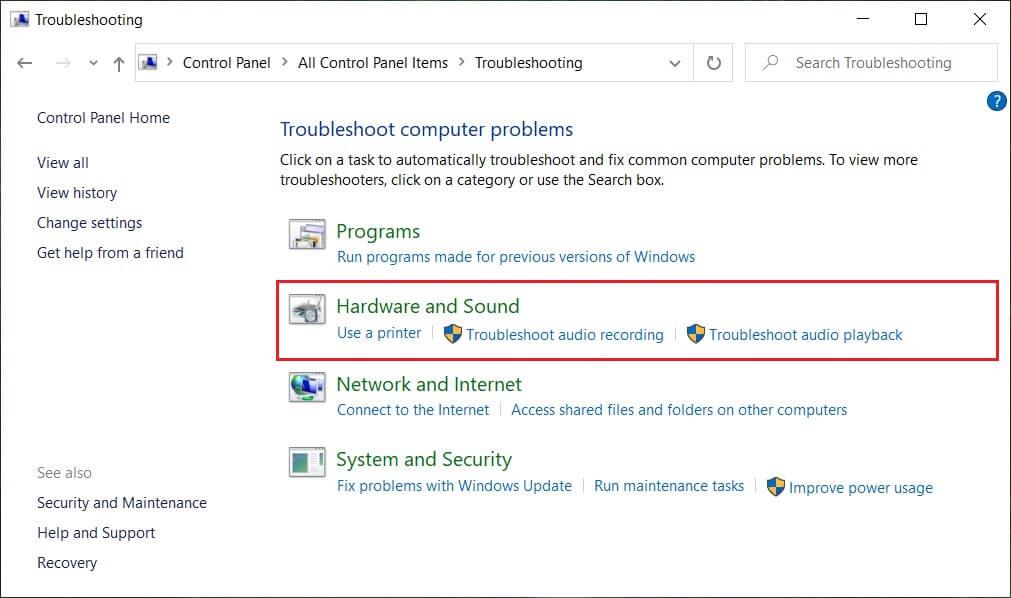
3. 이제 다음 창에서 사운드 하위 범주 안에 있는 " 오디오 재생 "을 클릭합니다 .
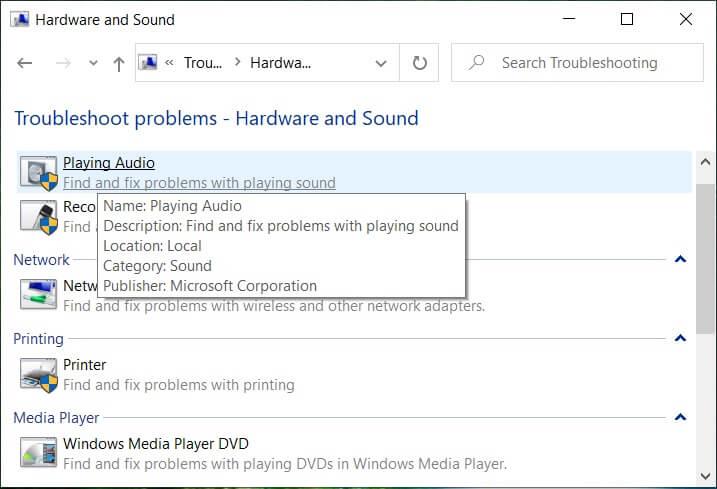
4. 마지막으로 오디오 재생 창에서 고급 옵션 을 클릭 하고 " 자동으로 복구 적용 "을 선택하고 다음을 클릭합니다.

5. 문제 해결사는 자동으로 문제를 진단하고 수정 사항을 적용할지 여부를 묻습니다.
6. 이 수정 사항 적용 및 재부팅 을 클릭 하여 변경 사항을 적용 하고 Windows 10에서 헤드폰에서 소리가 나지 않는 문제를 수정할 수 있는지 확인합니다 .
1. Windows 키 + R을 누른 다음 services.msc 를 입력하고 Enter 키를 눌러 Windows 서비스 목록을 엽니다.

2. 이제 다음 서비스를 찾습니다.
윈도우 오디오 Windows 오디오 엔드포인트 빌더 플러그 앤 플레이

3. 시작 유형 이 자동 으로 설정되어 있고 서비스가 실행 중인지 확인하십시오 . 어느 쪽이든 다시 한 번 모든 서비스를 다시 시작하십시오.

4. 시작 유형이 자동이 아닌 경우 서비스를 두 번 클릭하고 속성 창 내부에서 자동으로 설정합니다 .

5. msconfig.exe에서 위의 서비스가 체크되어 있는지 확인하십시오.

6. 컴퓨터를 다시 시작 하여 이러한 변경 사항을 적용합니다.
1. 작업 표시줄 의 볼륨 아이콘 을 마우스 오른쪽 버튼으로 클릭 하고 재생 장치를 선택 합니다.

2. 이제 스피커를 마우스 오른쪽 버튼으로 클릭하고 속성을 선택 합니다.

3. 고급 탭으로 전환하고 독점 모드에서 다음을 선택 취소 합니다.
응용 프로그램이 이 장치를 독점적으로 제어할 수 있도록 허용
독점 모드 응용 프로그램에 우선 순위 부여
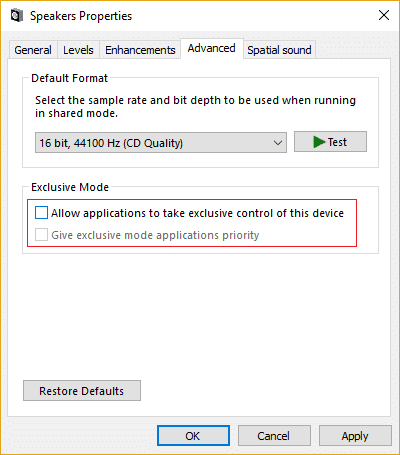
4. 그런 다음 적용을 클릭하고 확인을 클릭합니다.
5. PC를 재부팅하여 변경 사항을 저장 하고 Windows 10에서 헤드폰에서 소리가 나지 않는 문제 를 해결할 수 있는지 확인합니다 .
1. Windows 키 + R을 누른 다음 devmgmt.msc 를 입력하고 Enter 키를 눌러 장치 관리자를 엽니다.

2. 사운드, 비디오 및 게임 컨트롤러 를 확장 한 다음 오디오 장치 (고음질 오디오 장치) 를 마우스 오른쪽 버튼으로 클릭 하고 제거를 선택 합니다.

참고: 사운드 카드가 비활성화된 경우 마우스 오른쪽 버튼을 클릭하고 활성화를 선택 합니다.

3. 그런 다음 " 이 장치의 드라이버 소프트웨어 삭제 "를 선택하고 확인을 클릭하여 제거를 확인합니다.

4. PC를 재부팅하여 변경 사항을 저장하면 Windows가 자동으로 기본 사운드 드라이버를 설치합니다.
1. Windows 키 + R을 누른 다음 devmgmt.msc 를 입력 하고 Enter 키를 누릅니다.
2. 사운드, 비디오 및 게임 컨트롤러 를 확장 한 다음 오디오 장치 (고음질 오디오 장치) 를 마우스 오른쪽 버튼으로 클릭하고 드라이버 업데이트를 선택 합니다.

3. "업데이트된 드라이버 소프트웨어 자동 검색"을 선택 하고 적절한 드라이버를 설치하도록 합니다.

4. PC를 재부팅 하고 Windows 10에서 헤드폰에서 소리가 나지 않는 문제를 해결할 수 있는지 확인한 다음 그렇지 않은 경우 계속합니다.
5. 다시 장치 관리자로 돌아간 다음 오디오 장치를 마우스 오른쪽 버튼으로 클릭하고 드라이버 업데이트를 선택 합니다.
6. 이번에는 " 내 컴퓨터에서 드라이버 소프트웨어 찾아보기 "를 선택 합니다. "

7. 그런 다음 "내 컴퓨터에서 사용 가능한 드라이버 목록에서 직접 선택"을 클릭 합니다.
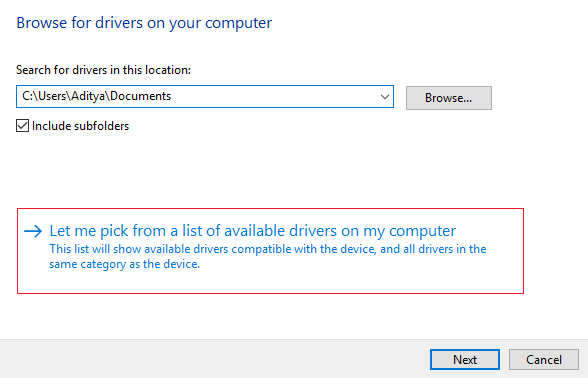
8. 목록에서 최신 드라이버를 선택하고 다음을 클릭합니다.
9. 프로세스가 완료될 때까지 기다렸다가 PC를 재부팅합니다.
1. Windows 키 + R을 누른 다음 devmgmt.msc 를 입력하고 Enter 키를 눌러 장치 관리자를 엽니다.

2. 장치 관리자에서 사운드, 비디오 및 게임 컨트롤러 를 선택한 다음 동작 > 레거시 하드웨어 추가 를 클릭 합니다.

3. 하드웨어 추가 마법사 시작에서 다음을 클릭합니다.

4. 다음을 클릭 하고 ' 자동으로 하드웨어 검색 및 설치(권장) '를 선택합니다.

5. 마법사 가 새 하드웨어를 찾지 못한 경우 다음을 클릭합니다.

6. 다음 화면에서 하드웨어 유형 목록 이 표시되어야 합니다.
7. 아래로 스크롤하여 사운드, 비디오 및 게임 컨트롤러 옵션을 찾은 다음 강조 표시하고 다음을 클릭합니다.

8. 이제 제조업체와 사운드 카드 모델을 선택 하고 다음을 클릭합니다.

9. 다음을 클릭하여 장치를 설치하고 프로세스가 완료되면 마침을 클릭합니다.
10. 시스템을 재부팅하여 변경 사항을 저장합니다. Windows 10에서 헤드폰에서 소리가 나지 않는 문제 를 해결할 수 있는지 다시 확인하세요 .
1. Windows 검색에 control 을 입력 한 다음 제어판 을 클릭합니다 .

2. 프로그램 제거를 클릭 한 다음 Realtek High Definition Audio Driver 항목 을 검색합니다 .
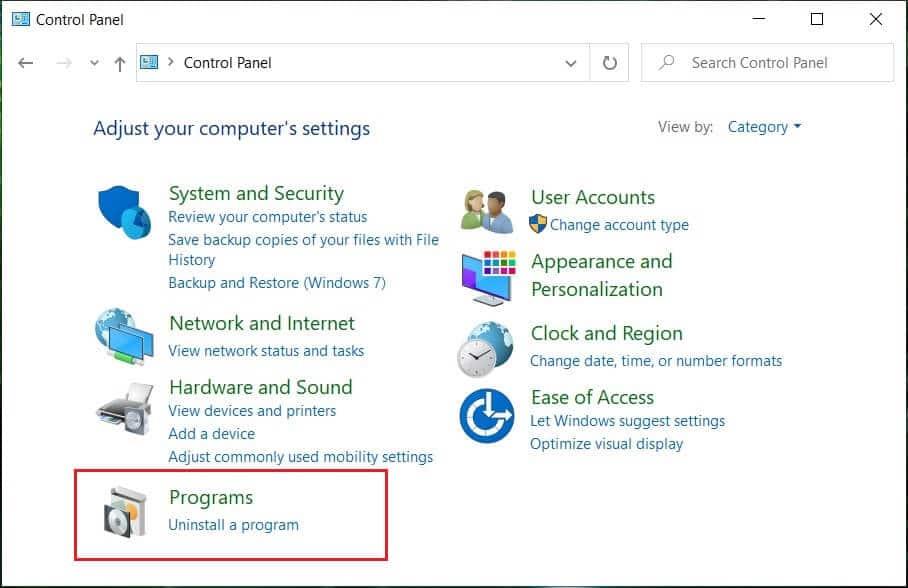
3. 마우스 오른쪽 버튼으로 클릭하고 제거 를 선택 합니다 .

4. PC를 다시 시작하고 장치 관리자를 엽니다.
5. 동작을 클릭한 다음 “ 하드웨어 변경 사항 검색. "

6. 시스템이 자동으로 Realtek High Definition 오디오 드라이버를 다시 설치합니다.
추천:
Windows 10에서 헤드폰에서 소리가 나지 않는 문제를 성공적으로 해결 했지만 이 게시물과 관련하여 여전히 질문이 있는 경우 댓글 섹션에서 자유롭게 질문하세요.
이 글에서는 하드 드라이브에 문제가 생겼을 때 다시 접근할 수 있는 방법을 안내해 드리겠습니다. 함께 따라 해 보세요!
AirPods는 언뜻 보기에 다른 무선 이어폰과 별반 다르지 않아 보입니다. 하지만 몇 가지 잘 알려지지 않은 기능이 발견되면서 모든 것이 달라졌습니다.
Apple은 iOS 26을 출시했습니다. 완전히 새로운 불투명 유리 디자인, 더욱 스마트해진 경험, 익숙한 앱의 개선 사항이 포함된 주요 업데이트입니다.
학생들은 학업을 위해 특정 유형의 노트북이 필요합니다. 선택한 전공 분야에서 뛰어난 성능을 발휘할 만큼 강력해야 할 뿐만 아니라, 하루 종일 휴대할 수 있을 만큼 작고 가벼워야 합니다.
Windows 10에 프린터를 추가하는 것은 간단하지만, 유선 장치의 경우와 무선 장치의 경우 프로세스가 다릅니다.
아시다시피 RAM은 컴퓨터에서 매우 중요한 하드웨어 부품으로, 데이터 처리를 위한 메모리 역할을 하며 노트북이나 PC의 속도를 결정하는 요소입니다. 아래 글에서는 WebTech360에서 Windows에서 소프트웨어를 사용하여 RAM 오류를 확인하는 몇 가지 방법을 소개합니다.
스마트 TV는 정말로 세상을 휩쓸었습니다. 이렇게 많은 뛰어난 기능과 인터넷 연결 덕분에 기술은 우리가 TV를 시청하는 방식을 바꾸어 놓았습니다.
냉장고는 가정에서 흔히 볼 수 있는 가전제품이다. 냉장고는 보통 2개의 칸으로 구성되어 있는데, 냉장실은 넓고 사용자가 열 때마다 자동으로 켜지는 조명이 있는 반면, 냉동실은 좁고 조명이 없습니다.
Wi-Fi 네트워크는 라우터, 대역폭, 간섭 외에도 여러 요인의 영향을 받지만 네트워크를 강화하는 몇 가지 스마트한 방법이 있습니다.
휴대폰에서 안정적인 iOS 16으로 돌아가려면 iOS 17을 제거하고 iOS 17에서 16으로 다운그레이드하는 기본 가이드는 다음과 같습니다.
요거트는 정말 좋은 음식이에요. 매일 요구르트를 먹는 것이 좋은가요? 매일 요구르트를 먹으면, 몸에 어떤 변화가 있을까요? 함께 알아보죠!
이 기사에서는 가장 영양가 있는 쌀 종류와 어떤 쌀을 선택하든 건강상의 이점을 극대화하는 방법에 대해 설명합니다.
수면 일정과 취침 루틴을 정하고, 알람 시계를 바꾸고, 식단을 조절하는 것은 더 나은 수면을 취하고 아침에 제때 일어나는 데 도움이 되는 몇 가지 방법입니다.
임대해 주세요! Landlord Sim은 iOS와 Android에서 플레이할 수 있는 모바일 시뮬레이션 게임입니다. 여러분은 아파트 단지의 집주인 역할을 하며 아파트 내부를 업그레이드하고 세입자가 입주할 수 있도록 준비하여 임대를 시작하게 됩니다.
욕실 타워 디펜스 Roblox 게임 코드를 받고 신나는 보상을 받으세요. 이들은 더 높은 데미지를 지닌 타워를 업그레이드하거나 잠금 해제하는 데 도움이 됩니다.













